![]()
Kurve
Kurve aus Objekten>
Schnitt Durch Punkte
| Werkzeugleiste | Menü |
|---|---|
|
|
Kurve Kurve aus Objekten> Schnitt Durch Punkte |
Mit dem Befehl PunktwolkeSchnitt wird eine planare Kurve erzeugt, indem eine Ebene mit Punkten oder Punktwolkenobjekten geschnitten wird.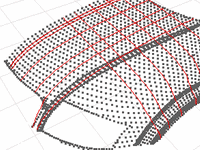
Optionen von Schnittkurven von Punktwolke
Die Dicke der "Platte" um die Ebene herum, aus der Sample-Punkte genommen werden. Diese Sample-Punkte werden auf die Schnittebene projiziert und es wird eine Polylinie erzeugt, die sie verbindet. Dieser Abstand hängt sehr von der Größe der Punktwolke und dem Abstand der Punkte ab.
Ein Grenzbereich für den minimalen Abstand zwischen angrenzenden Sample-Punkten. Wenn Punkte vorhanden sind, die noch näher liegen, werden einige verworfen.
Erzeugt eine glatte Kurve. Sie können eine Kurve und eine Polylinie erzeugen.
Erzeugt eine Polylinie. Sie können eine Kurve und eine Polylinie erzeugen.
Erzeugt offene oder geschlossene Kurven.
Die Toleranz, die zum Zeichnen der Kurve durch die Polynie verwendet wird.
| Werkzeugleiste | Menü |
|---|---|
|
|
Kurve Kurve aus Objekten> Kontur Durch Punkte |
Mit dem Befehl PunktwolkeKontur wird eine Reihe planarer Kurven erzeugt, indem Ebenen mit Punkten oder Punktwolkenobjekten geschnitten werden.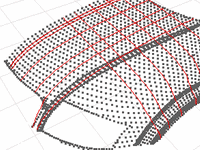
| Befehlszeilenoption | |
|---|---|
|
Intervall |
Definiert Grenzen für die Konturen. Vorgehen
|
Optionen von Konturen von Punktwolke
Die Dicke der "Platte" um die Ebene herum, aus der Sample-Punkte genommen werden. Diese Sample-Punkte werden auf die Konturebene projiziert und es wird eine Polylinie erzeugt, die sie verbindet. Dieser Abstand hängt sehr von der Größe der Punktwolke und dem Abstand der Punkte ab.
Ein Grenzbereich für den minimalen Abstand zwischen angrenzenden Sample-Punkten. Wenn Punkte vorhanden sind, die noch näher liegen, werden einige verworfen.
Zur Erzeugung glatter Kurven. Sie können sowohl Kurven als auch Polylinien erzeugen.
Zur Erzeugung von Polylinien. Sie können sowohl Kurven als auch Polylinien erzeugen.
Erzeugt offene oder geschlossene Kurven.
Die Toleranz, die zum Zeichnen der Kurve durch die Polinie verwendet wird.
Der Abstand zwischen den Konturlinien.
Kurven aus anderen Objekten erzeugen
Rhinoceros 6 © 2010-2021 Robert McNeel & Associates. 21-Okt-2021
Rhinoceros 7 © 2010-2021 Robert McNeel & Associates. 21-Okt-2021
Rhino 7 for Mac © 2010-2021 Robert McNeel & Associates. 21-Okt-2021